Что такое донат и как донатить на твиче, youtube, играх и социальных сетях
Содержание:
- Как побудить ваших зрителей делать больше донатов?
- Инструкция, как настроить донат Donationalerts
- В чем плюсы доната?
- Как включить битсы на Твиче?
- Изображения для доната на стриме
- Как настроить донат на стриме?
- Каким образом происходит получение доната
- Обзор лучших сервисов
- Основные настройки
- Как настроить донат на стриме?
- Как настроить Donationalerts на OBS для YouTube?
- Сколько зарабатывают стримеры на донатах?
- Что это такое
- Самые высокооплачиваемые стримеры
- Способы вывода денег
Как побудить ваших зрителей делать больше донатов?
Мы подготовили для вас пять простых подсказок о том, как «ненавязчиво» напомнить своей аудитории о донатах, а заодно увеличить их количество.
1) Всегда благодарите ваших донатеров
Во все времена простое «спасибо» всегда ценилось больше, чем молчание. Если вы будете благодарить юзеров за каждый донат, это будет побуждать зрителей продолжать отправлять пожертвования. К тому же, если вы будете обращаться к донатерам по никам, это даст каждому из них свои 3 секунды славы.
2) Добавьте виджет с последними донатами
Это можно сделать на самом экране Твича, либо настроить через тот же Stream Labs (https://streamlabs.com/widgets) или OBS Studio. Такой шаг позволит вам самому следить за последними донатами + показать позитивный пример тем зрителям, которые еще ничего вам не пожертвовали.
В этом же виджете можно настроить список топ-донатов за последнюю неделю.
3) Создайте список всех донатеров
Создайте список всех юзеров, которые когда-либо присылали вам донат. Кто знает? Возможно, вскоре ваша аудитория будет насчитывать сотни тысяч, а эти люди в буквальном смысле войдут в историю канала как те, кто помогали вам на заре вашего творчества.
Обязательно озвучьте этот посыл подписчикам – и кто-то обязательно захочет внести свою донат-лепту!
4) Поставьте цель для доната
И ведь действительно! Многие стримеры отмечают, что, если указать цель для доната (к примеру, новый ПК, гарнитура, джакузи в квартире), многие зрители охотнее отправляют пожертвования своим любимым стримерам.
Указать цель и настроить к ней отображение кучи разных примочек можно с помощью всё тех же OBS Studio, редактора Твич или Stream Labs. Эта визуализированная цель обновляется в режиме реального времени по мере того, как всё больше людей делают пожертвования. Она может стать отличным стимулом для аудитории.
Цели доната также могут быть упомянуты в устной форме во время самого стрима или в описании вашего профиля Twitch-канала.
Как настроить донат от DonationAlerts на Twitch?
Пошаговая регистрация на сайте.
5) Научитесь настраивать кастомные оповещения
Один из лучших способов вознаградить зрителей за пожертвования – настроить свои уникальные оповещения.
Оповещения (или же алерты) – это визуальные и звуковые сигналы. Они срабатывают во время прямой трансляции, когда зритель оформляет платную подписку на канал, присылает донат или отправляет в чат пожертвование при помощи Twitch Bits.
Неплохой идеей было бы добавить различные звуки, анимацию, забавную озвучку сообщений, которые приходят вместе с донатом и т.д. Оповещения можно настроить в StreamLabs с любым анимированным GIF и звуковым файлом.
Обычно, чем интереснее комбинация, тем больше шансов побудить зрителей сделать пожертвование снова, чтобы увидеть алерт.
Надеемся, что вы получили ответ на все интересующие вас вопросы, в том числе и на вопрос о том, как настроить донат на Твиче. В любом случае, на упомянутых нами сервисах есть разделы с руководствами пользователя и служба поддержки. Поэтому беспокоиться не стоит – вы в любом случае сможете настроить получение добровольных вкладов от своих зрителей.
Инструкция, как настроить донат Donationalerts
С подключением сервиса для приёма доната разберется каждый новичок. Сейчас мы рассмотрим первые шаги, а также познакомим вас с интерфейсом, чтобы вы тоже смогли быстро всё сделать. Первым делом, расскажем, как настроить Donationalerts на Твиче. Для этого переходим на сайт и авторизуемся своим аккаунтом:
Нужно указать логин и пароль, не переживайте, всё безопасно. Сервис должен получить доступ к страничке, после ввода данных вы увидите вот такое оповещение:
Жмём «Разрешить» и попадаем в личный кабинет. Теперь можно заняться настройкой параметров. Для ознакомления с системой, давайте рассмотрим основные разделы, которые пригодятся стримеру:
- Панель управления.
Основная страничка личного кабинета, где отображается график доходности в стриме за последние 7 дней. Под ним находятся последние новости сервиса:
- Мои сообщения.
На этой страничке отображаются все «СуперСообщения», т.е. пожертвования. В любое время можно зайти в раздел, посмотреть, кто, когда и сколько отправил денег, а так же перечитать сообщения:
- Мои выплаты.
Через эту страничку вы будете заказывать переводы с сервиса на свои электронные кошельки. Выбирайте платежку, вводите номер кошелька и указывайте сумму, согласно заданным границам. Тут же настраивается автоматический вывод средств:
- Основные настройки.
Подключайте другие аккаунты от социальных сетей, устанавливайте часовой пояс и подключайте спам-фильтр. На старте лучше ничего не удалять и не запрещать, зрителей всё равно будет мало:
- Страница отправки сообщений.
Вот это уже важный раздел настроек. В первой его части находится ссылка, по которой пользователи могут отправлять деньги. Затем идут настройки оформления. В принципе, можно оставить внешнее оформление без изменений, хотя лучше сделать всё в собственном стиле. Здесь же указываются минимальные суммы доната.
Зрители смогут отправлять деньги через:
- банковскую карту;
- QIWI;
- Яндекс.Деньги;
- мобильный баланс;
- WebMoney (разные кошельки);
- PayPal.
По каждому способу отдельно устанавливаются минимальные суммы пожертвований:
- Оповещения.
Это то, что будут видеть все зрители, когда вам придёт донат. Опять же лучше придумать что-нибудь оригинальное, создать собственную анимацию, добавить необычный заголовок и поиграть стилями. На этой страничке ещё активируется синтез речи, чтобы ник человека отправившего донат и его сообщение были озвучены:
С параметрами и функционалом ознакомились, инструкция по подключению к Ютубу и Твичу не отличается, поэтому мы рассмотрим её ниже
Важно, использовать программу OBS, хотя она самая популярная, поэтому ей пользуются все стримеры
В чем плюсы доната?
По сути, игра онлайн, стрим – это работа стримера. Пусть и любимая, приносящая удовольствие, но все-таки, работа, которая должна приносить доход. Заработок приходит от рекламодателей, а также от подписчиков канала, готовых поставить донат.
Для любого человека, просматривающего стрим, и желающего поддержать игрока, есть возможность положить деньги удобным способом. В этом есть несколько плюсов:
- можно написать понравившемуся стримеру сообщение при перечислении через Яндекс денег на карту;
- можно попасть в топ-донатеров;
- можно ненавязчиво прорекламировать себя, ведь имя каждого донатера игрок выносит на экран в режиме онлайн;
- есть возможность побудить стримера к определенному обещанному действию.
Просмотрев массу видео, несколько раз задонатив стримерам, пользователь может сам захотеть сделать свой твич канал для получения дохода. Но вначале нужно разобраться, какими путями лучше отправить деньги.
Как включить битсы на Твиче?
Чтобы у вас появилась возможность отправиться битсы — нужно получить статус компаньона или партнера.
Для этого необходимо:
- указать ссылку на аккаунт в TV
- выбрать желаемое количество битсов
- заполнить информацию о контактных данных для поддержания связи
- оплатить заказ и ждать подтверждения покупки на протяжении нескольких минут.
Регистрации завершается после заполнения налоговых данных и указания способа выплат.
Статус компаньона можно получить, если внимательно просматривать рассылку от Твича — иногда она отправляют приглашения тем пользователям, которые соответствуют следующим критериям:
- не менее 500 минут стрима и 7 трансляций за последние 30 дней;
- в среднем не менее трех зрителей на каждой трансляции на протяжении 30 дней;
- имеют не менее 50 подписчиков на канале.
Если вы соответствуете этим требованиям — просматривайте свою электронную почту, возможно там уже есть приглашение.
Система битсов помогает начинающим и малоизвестным стримерам монетизировать свой канал.
Изображения для доната на стриме
Для настройки изображения для доната зайдите в меню «Оповещения».
Здесь необходимо настроить:
- название вариации;
- группу оповещений;
- выбрать тип события для изображения, например: «Платные сообщения» и выбрать условие, например: «отображение при сумме доната от 100 рублей»;
- далее настройка самого изображения, расположение относительно текста, и выбор картинки.
Здесь есть большая библиотека анимированных изображений, выберите одно из них, или загрузите свое.
Рекомендуется использовать gif формат. Это оптимальный вариант, а также это будет мотивировать зрителей к последующим донатам. А выбрав вариант не из библиотеки добавится уникальность.
Далее необходимо выбрать звуковое оповещение — выберите файл из библиотеки или со своего компьютера, сразу можете проверить файл нажав «Проиграть» и выставить громкость. Также сейчас популярно использовать синтез речи — активируйте бегунок синтеза речи и настройте тип голоса (мужской или женский) и прочие параметры.
Чтобы настроить заголовок и текст сообщения (с превью) используйте соответствующие настройки для указания имени пользователя, суммы сообщения об оплате и самого сообщения.
Когда все приготовления будут сделаны, возьмите ссылку для встраивания в OBS. Сохраните изменения и листайте наверх. Нажмите кнопку «показать ссылку для вставки». Скопируйте ссылку. В программе OBS добавьте источник «BrowserSource» и в окне указания пути вставьте полученный ранее код.
Добавление виджетов
Чтобы разнообразить информацию на стриме установите дополнительные виджеты. Разберём пример на выводе списка топ 5 донатеров:
перейдите в меню «Внутристримовая статистика»;
- выберите название виджета и задайте описание (необязательно);
- укажите цвет фона;
- выберите тип данных «Самые крупные отправители сообщений»;
- временной срок обычно устанавливается за месяц, т.е. 30 дней;
- далее выберите способ отображения: бегущая строка, слайдер или список;
- задайте шаблон и стилизуйте шрифт;
- сохраните и нажмите на пункт меню «Внутристримовая статистика»;
- получите код виджета.
Ошибка 651 при подключении к интернету
Другие доступные виджеты: последние подписчики, собранная сумма (за период), последние сообщения и еще ряд других.
Если возникнут проблемы при установке или настройке виджета – рекомендуется изучить справку или обратиться в службу поддержки сервиса.
Как настроить донат на стриме?
Чтобы не просто развлекаться а еще и зарабатывать на стриме, потребуется DonationAlerts. Задоначенные пользователями средства можно вывести на электронный кошелек WebMoney. Рекомендуется настроить все разделы виджета: от продолжительности донат-сообщения до синтезатора речи.
Регистрация в DonationAlerts
Регистрация в системе DonationAlerts требуется для того, чтобы блогер мог отслеживать сообщения и пожертвования своих подписчиков.
- В первую очередь необходимо перейти на сервиса и нажать кнопку «Начать использовать».
- Выбрать систему аутентификации.
Чтобы завершить регистрацию системе, ввести никнейм (на английском языке) и нажать кнопку «Готово».
Перейти в раздел «Оповещения», а затем в категории «Группа 1» нажать кнопку «Изменить».
В открывшемся меню пользователь может настроить оповещения: например, подобрать цвет фона, который ему нравится, время демонстрации донат-сообщения, воспроизводящийся при донате саундтрек и так далее.
Как встроить виджет DonationAlerts в OBS Studio?
Для этого потребуется:
- Проверить наличие Browser Plugin.
- Добавить сам виджет:
В категории «Оповещения» имеется специальная ссылка OBS. Чтобы ее показать, необходимо открыть соответствующую кнопку, а затем скопировать ее.
- В самой программе OBS Studio в списке «Источники» кликнуть правой кнопкой мыши, выбрать пункт «Добавить», а затем выбрать «BrowserSource».
- В открывшемся окне выбрать любое название источника и нажать кнопку «Ок».
- В появившемся окне в поле URL вставить ссылку.
Чтобы отредактировать настройки виджета DonationAlerts следует перейти во вкладку «Свойства».
Дополнительные обязательные настройки
Донаты на стрим подключены и настроены. Однако зрителям и подписчикам необходимо знать, куда отправлять донат. Для этого необходимо добавить «Сбор средств».
На официальном сайте DonationAlerts перейти во вкладку «Сбор средств».
- Ввести все необходимые данные и нажать кнопку «Сохранить».
- Нажать «Показать ссылку для встраивания».
- Создать новый BrowserSource, где вместо ссылки на донат следует указать ссылку на «Сбор средств».
Протестировать работу оповещений. Для этого на сайте DonationAlerts следует перейти во вкладку «Оповещения» и нажать кнопку «Добавить текстовое оповещение». Если настройки правильные, то на экране появится тайтл, который пользователи смогут увидеть его на своих экранах.
Ссылку на страницу для отправки доната можно найти в меню «Страница отправки сообщений».
Каким образом происходит получение доната
Система пожертвования для стриминг-платформ является внешней. То есть её нужно будет подключать дополнительно. Но сделать это чрезвычайно просто:
- Установите одну из популярных стриминговых программ — OBS, XSplit, WireCast (без хотя бы одной из них и стрим-то запустить не получится).
- Теперь вам нужно интегрировать в неё один из сервисов донатов: DonationAlerts или DonatePay.
Как правило, все популярные стримеры выбирают OBS, потому что она обеспечивает максимальные стабильность и качество передачи. Соответственно и среди сервисов донатов безоговорочным лидером является DonationAlerts. Разве что в последнее время, в связи с некоторыми сложностями, возникающими при выводе средств, определённое распространение получила новая система — DonatePay.
Первым делом вам нужно заполнить форму регистрации и создать учётную запись на DonationAlerts или DonatePay. После чего переходить к непосредственной настройке программного обеспечения.
Подключение DonationAlerts
Клиент Донат Алертс наполнен большим количество разнообразных разделов, которые могут сразу вам и не пригодиться. Но по мере работы с системой, вам, рано или поздно, придётся затронуть большинство из них. Первостепенным является раздел “Виджеты”.
Необходимо сразу же настроить систему оповещений, которая будет сигнализировать вам о поступившем пожертвовании. Вы можете настроить несколько различных вариаций для каждого конкретного полезного действия: доната или подписки, а для ВК это могут быть также лайки и репосты.
В оповещении можно использовать различные изображения, текст, музыку и даже гифки. Не менее модным остаются и сообщения, которые оставляют задонатившие пользователи. Наряду с отображением на экране, их может читать робот прямо во время трансляции. Чтобы перенести созданное оповещение в OBS, придётся немного покопаться в его настройках. Зайдите во вкладку “источники” и выберите “браузер”. В качестве URL-адреса просто используйте тот, который всплывает напротив вашего творения, при нажатии кнопки “показать ссылку для встраивания”.
Большинство стримеров, помимо всего прочего, указывают и цель, на которую будут пущены донаты. Чёткая цель сама по себе подталкивает зрителей жертвовать деньги. И это вовсе не обязательно должна быть благотворительность. Вы можете собирать деньги на улучшение оборудования или собственной жизни, платные скины для игры, которую стримите или что-либо ещё.
Донейшен Алертс предоставит вам персональную ссылку для доната. Находится она на странице отправки сообщений. Разместите её под своим стримом и начинайте собирать пожертвования.
Проверить, как всё работает, можно, нажав на пункт “Сделать тестовое оповещение”. Находится он в настройках выбранного вами виджета. Уделите настройкам донатов максимальное количество времени. Всё нужно сделать правильно и с первого раза. Как правило, под каждую конкретную площадку (twitch VK или YouTube) создаётся своё оповещение. Потому что специфика каждой из площадок влияет на визуальное отображение сообщений на экране. Если вы серьёзно занимаетесь стримингом, то нужно адаптировать ваши оповещения для наилучшего эффекта.
Подключение DonatePay
В целом эта система несколько более простая, в сравнении с предыдущей. Будучи ещё не столь популярной, DonatePay привлекает под своё крыло разнообразных популярных стримеров, таких как Jove, SAH4R SHOW, Dendi.
Среди отличительных особенностей платформы можно назвать возможность виджет рулетки или заказ музыки пользователями. Хотя основной набор инструментов здесь точно такой же, как и в DonationAlerts. DonatePay начала набирать популярность в тот момент, когда у более именитого конкурента начали возникать задержки выплат. Вопрос стабильности выплат в любом интернет-бизнесе стоит максимально остро. Даже несколько дней задержки могут вызвать отток клиентов.
Обзор лучших сервисов
Ниже вас ждет обзор нескольких сервисов! Мы выбрали самые популярные и проверенные варианты, но вы можете остановить выбор на другом софте. Приступаем?
DonationAlerts
DonationAlerts – один из старейших и самых популярных сервисов, который до сих пор используется огромным количеством стримеров Твича. Имеет приятный русифицированный интерфейс и интуитивно понятное управление. Попробуем разобраться, как подключить донаты к Твичу?
- Войдите на сайт и нажмите на кнопку регистрации;
- Выберите нужную платформу (Твич) из открывшегося списка;
Откроется окно подтверждения профиля – нажмите на кнопку «Разрешить»;
Введите имя пользователя, укажите категории, в которых чаще всего стримите и нажмите на значок «Зарегистрироваться»;
Откроется панель управления – справа найдите иконку настроек и нажмите на раздел «Страница отправки сообщений».
Сейчас вы сможете настроить панель доната для Твича – перед вами расширенный список настроек:
Основная ссылка – это данные для сбора средств, именно по этому адресу будут переходить пользователи с вашего канала;
- Выберите отображение аватара;
- Задайте текст для страницы сбора пожертвований;
- Введите текст для кнопки (если вы этого не сделаете, останется стандартное «Отправить»);
- Загрузите изображение, которое появится над формой и выберите цвет фона из палитры/цвет слов на кнопках;
- Добавьте максимальное количество символов для сообщения;
- Настройте минимальные суммы отправки сообщений – вы будете получать оповещения, только если получите большее пожертвование (доступно 7 валют);
- Теперь вернитесь к панели слева и выберите строку «Мои выплаты» – мало установить донат на Твиче, нужно научиться выводить деньги;
- Нажмите на кнопку «Добавить новый способ вывода»;
- Выберите платежную систему (есть карты, электронные кошельки и другое), проверьте минимальную и максимальную сумму вывода, комиссионные;
- Укажите нужные личные данные и сохраните внесенные изменения.
Streamlabs
Откройте сайт и кликните на кнопку «Скачать» (операционная система будет определена автоматически, вы получите нужный установочный файл);
- Дайте доступ к микрофону и камере, нажмите на кнопку «Продолжить»;
- Выберите нужную платформу из списка и авторизуйтесь на Твиче в открывшемся окне – придется ввести логин и пароль;
- Введите проверочный код, который поступит на привязанный адрес электронной почты;
- Нажмите на кнопку «Разрешить», чтобы связать две платформы;
- Завершите настройку, следуя инструкциям на экране;
- Нажмите на иконку информационной панели наверху слева;
- Перейдите к настройкам с левой стороны экрана – ищите значок шестеренки;
- Вам нужен первый раздел – «Donation Settings»;
- Выберите платежную систему, введите номер кошелька и сохраните данные – ссылку вы получите автоматически.
У вас получилось настроить донат на Твиче в OBS Streamlab! Кстати, через это приложение можно стримить – отличный способ передавать трансляции в высоком качестве.
Donatepay
Третья платформа, о которой стоит поговорить, находится по адресу https://donatepay.ru/! Русскоязычный интерфейс, элементарное управление… Чего еще желать? Если вы хотите узнать, как подключить донат на Twitch и настроить его, давайте разберемся в тонкостях работы!
Среди появившихся иконок найдите нужную, фиолетовую кнопку Твича;
Кликните по значку «Разрешить», чтобы соединить два сервиса и поделиться личными данными;
- Откроется окно регистрации – в соответствующие поля нужно вписать имя, адрес электронной почты, адрес сайта и ссылку на стриминговый канал;
- Затем жмите «Все готово»;
- Слева найдите раздел «Виджеты» и кликните по кнопке «Страница пожертвований»;
- Ссылка на страницу будет сформирована автоматически в первом поле;
- Ниже можно копировать кьюар-код.
Прежде чем разбираться, как собирать донат на Твиче, нужно оформить страницу пожертвований:
- Укажите минимальную сумму доната, выберите, кто будет платить комиссию (вы или зритель);
- Загрузите аватар с рабочего стола;
- Укажите минимальную сумму для получения оповещений от системы;
- Выберите заголовок и загрузите фоновое отображение;
- Добавьте комментарий, установите длину сообщения;
- Поиграйте с цветами текста и кнопок – ниже находится тестовый виджет, вы сможете посмотреть, как будет выглядеть результат.
Как сделать донат на Твиче разобрались – а как получать деньги? Ищите слева кнопку «Финансы»:
- Выберите раздел «Выплаты»;
- Определитесь с параметрами вывода – автоматический или ручной;
- Найдите в списке подходящую платежную систему и введите необходимые данные.
Кажется, мы закончили! Первый этап завершен – разобрались, как сделать ссылку на донат в Твиче! Выбирайте понравившийся сервис, мы рекомендуем все три в равном соотношении. Следуем дальше?
Основные настройки
Хоть раз видели, как выглядит ссылка на донат? Пользователь может самостоятельно выбрать изображение над формой для DonationAlerts, настроить звуки и цвет фона, текст сообщения. Давайте же создадим уникальную кнопку!
- Ищите раздел «Виджеты» на панели слева и переходите к подразделу «Оповещения»;
- Нажмите на кнопку «Добавить новую вариацию»;

Ниже откроется меню создания.
Вы готовы? Сейчас вы узнаете подробности о том, как пользоваться DonationAlerts! Переходим к форме и начинаем заполнять с раздела «Основные настройки»:
- Выберите вариацию, на основании которой будет создан шаблон;
- Введите название, которое будет отображаться на странице;
- Определитесь с группой вариации;
- Переключите тумблер в строке «Статус» на положение «Включено»;
- Выберите тип оповещений из выпадающего списка – доступно несколько вариантов (платные подписчики, бесплатные подписчики, платные сообщения, оповещения в свободном формате, bits, подарочные подписки, подписки Прайм, Channel Points, рейды, хосты);
- Из выпадающего списка выберите подходящее условие вариации (сумма больше, больше или равна или случайно);
- Определите частоту и передвиньте ползунок продолжительности оповещения.

Следующие шаги таковы:
Перейдем к вкладке «Вид». Выбирайте, как расположите изображение и текст – доступно пять вариантов;

Открываем раздел «Изображение». Кликаем по кнопке «Выбрать файл» и загружаем заранее подготовленную картинку;

Аналогичные действия производим во вкладке «Звук», загружая подготовленный звук для воспроизведения;

В разделе «Текст» можно воспользоваться шаблоном заголовка, стилизовать шрифт.

Не забудьте нажать на кнопку «Сохранить», чтобы шаблон появился на экране со всеми настройками!
Как настроить донат на стриме?
Чтобы не просто развлекаться а еще и зарабатывать на стриме, потребуется DonationAlerts. Задоначенные пользователями средства можно вывести на электронный кошелек WebMoney. Рекомендуется настроить все разделы виджета: от продолжительности донат-сообщения до синтезатора речи.
Регистрация в DonationAlerts
Регистрация в системе DonationAlerts требуется для того, чтобы блогер мог отслеживать сообщения и пожертвования своих подписчиков.



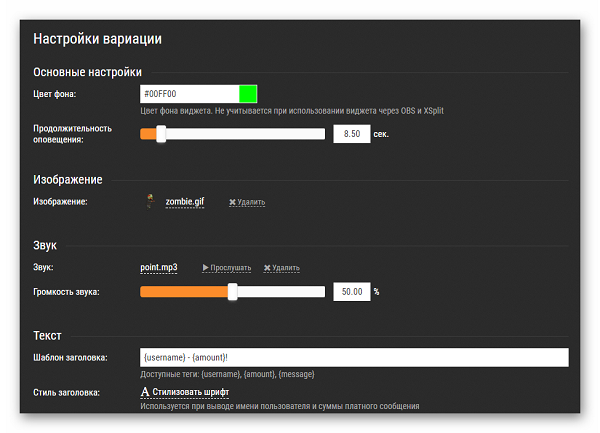
Как встроить виджет DonationAlerts в OBS Studio?
Для этого потребуется:
- Проверить наличие Browser Plugin.
- Добавить сам виджет:
В категории «Оповещения» имеется специальная ссылка OBS. Чтобы ее показать, необходимо открыть соответствующую кнопку, а затем скопировать ее.

- В самой программе OBS Studio в списке «Источники» кликнуть правой кнопкой мыши, выбрать пункт «Добавить», а затем выбрать «BrowserSource».
- В открывшемся окне выбрать любое название источника и нажать кнопку «Ок».
- В появившемся окне в поле URL вставить ссылку.
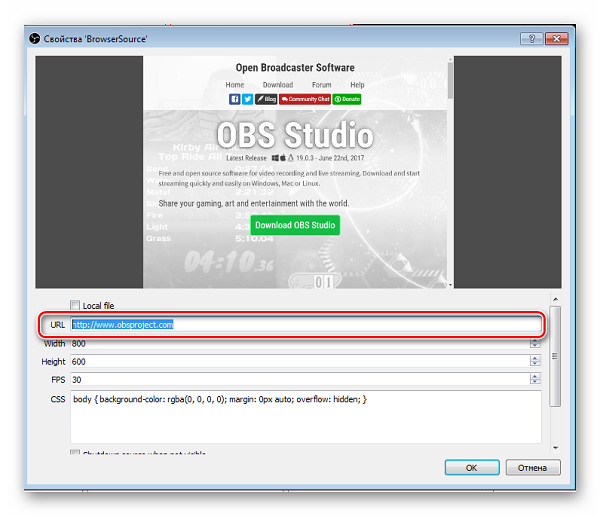
Чтобы отредактировать настройки виджета DonationAlerts следует перейти во вкладку «Свойства».
Дополнительные обязательные настройки
Донаты на стрим подключены и настроены. Однако зрителям и подписчикам необходимо знать, куда отправлять донат. Для этого необходимо добавить «Сбор средств».
На официальном сайте DonationAlerts перейти во вкладку «Сбор средств».

- Ввести все необходимые данные и нажать кнопку «Сохранить».
- Нажать «Показать ссылку для встраивания».
- Создать новый BrowserSource, где вместо ссылки на донат следует указать ссылку на «Сбор средств».


Как настроить Donationalerts на OBS для YouTube?
Чтобы подключить оповещения в свой стрим, транслируемый с помощью OBS, сначала необходимо скачать плагин CLRBrowser. Расширение бесплатное, скачиваете, запускаете Install и ждете завершения установки. После этого, при добавлении новой сцены можно добавить дополнительный источник CLR Browser:
Сначала вас попросят ввести название нового источника, вводите любой текст. Затем откроется окно с настройками, где потребуется указать свою уникальную ссылку для приёма доната, а также воспользоваться другими параметрами:
Необходимую ссылку предоставляет сервис Donationalerts в разделе оповещений. Напротив надписи «Ссылка для CLR Browser и Xsplit» сначала будет находиться кнопка «Показать», а при нажатии на неё появится нужная ссылка:
Чтобы протестировать, что получилось в итоге, жмите «Запустить» (кнопка также представлена на изображении выше). Через несколько секунд в программе OBS должен появиться шаблон полученного доната:
Всё работает, теперь можно начинать стримить и зарабатывать деньги. В программе OBS удобно регулируется размер окон, также можете быстро и удобно менять область, где будет отображаться оповещение. Точно таким же образом, через CLR Browser устанавливаются и другие формы с повторами самых щедрых зрителей, целями и так далее.
Инструкция как настроить сбор средств на Donationalerts получилась объемной, но на самом деле, уходит не так много времени на подбор параметров (если не углубляться в них). По крайней мере, шаблонный формат оповещений поставить проще простого, а этого хватает для новичка.
Вам также будет интересно: — Начало карьеры в сфере видеоблогинга — Как стать стримером? — Как донатить в игры бесплатно и не только?
- https://help-twitch.com/kak-nastroit-donat-na-twitch.html
- https://twitchme.ru/faq/kak-nastroit-donaty-na-twitch.html
- https://workion.ru/kak-podklyuchit-donationalerts-i-sobirat-donat-v-strimax.html
Сколько зарабатывают стримеры на донатах?
Нет смысла называть какие-то цифры, потому что у каждого стримера выходят разные суммы. Новички с трудом набирают первую сотню рублей, а профессионалы собирают миллионы долларов. Доходы зарубежных стримеров значительно выше, чем у их конкурентов из России и это не удивительно.

На прибыль со стримов влияет множество факторов
Важно придумывать интересные названия, собирать подписчиков, ставить привлекательные превью. Один из важнейших моментов – это целевая аудитория
Если стримы рассчитаны на школьников, то доната можно и вовсе не дождаться.
Стать успешным в этом деле вполне реально, к тому же в Рунете тема пока не так сильно раскручена, конкуренция «за бугром» значительно выше
Следовательно, у вас тоже есть шанс привлечь внимание зрителей
Что это такое
Начнем с определения? Поговорим о том, что это – донаты. Если речь идет о стриминговых платформах, большинство пользователей уже знают понятие «задонатить». Вы не раз видели ссылки, иконки и предложения донатить во время просмотра трансляций на любимых каналах.
Вот ответ на вопрос, что такое донаты:
Сделаем простейший вывод:
- Донаты для стрима позволяют стримеру развивать канал и делать крутой контент – он может менять оборудование, покупать платные подписки в играх и многое другое. От этого трансляции становятся лучше, интереснее, качественнее. Разумеется, это способ заработка – так каналы монетизируются, ведь люди готовы платить за крутые стримы;
- Зритель, отправляющий средства, может участвовать в развитии – и получать дополнительные бонусы. Многие блогеры составляют ТОП донатеров, в котором фигурируют имена самых щедрых пользователей и дают возможность воспользоваться уникальными фишками (дарят сигны, смайлики и многое другое). Плюс ваше имя обязательно появится в трансляции – обычно с сопровождением анимацией или смайликами.
Соответственно предыдущему определению, отвечаем на вопрос, что такое задонатить. Этот термин обозначает непосредственно перевод пожертвования от зрителя к стримеру. Когда вы кидаете деньги – вы донатите на поддержку и развитие канала! Средства не поступают в карман блогера напрямую: они выводятся через специальные сервисы, о которых мы поговорим ниже. Не забывайте, часть комиссии берет себе платформа!
Разобрались с определением – пора узнать, как донатить на разных игровых платформах. Это не сложно!
Самые высокооплачиваемые стримеры
Пора узнать, сколько зарабатывают на Твиче профессионалы – составили небольшой ТОП стримеров самых высокооплачиваемых в мире:
- Ninja – играет в Fortnite, зарабатывает более 5 миллионов 100 тысяч долларов ежегодно;
- Shroud – бывший профессиональный игрок в CS:GO, получает до 3,1 млн. долларов ежегодно;
- TimTheTatman – специализируется на CS:GO, Overwatch, World Of Warcraft и PUBG. Заработок до 2.7 миллионов долларов в год;
- DrLupo. Профессионально играет в Fortnite и PUBG, получает до 1,96 миллионов долларов ежегодно;
- DrDisRespect. Игрок в Fortnite и PUBG, заработок составляет 1,800 000 в год;
- MOONMOON_OW. Трансляций игр практически нет – стример рассказывает об аниме и своей жизни, полил больше 1,700 000 за год;
- AdmiralBahroo. Играет в Borderlands и другие игры, заработал около 1,69 миллионов долларов;
- Sodapoppin. Получил известность, играя в Варкрафт – сейчас стримит и другие геймплеи. Получил за год более 1,6 миллиона;
- LIRIK – до полутора миллионов долларов;
Выделить самых высокооплачиваемых стримеров в России/странах СНГ сложнее – эту информацию никто не афиширует. Поэтому небольшой список самых популярных персон – если верить некоторым изданиям, в месяц они зарабатывают до нескольких сотен тысяч рублей:
- StarLadder5;
- Bratishkinoff;
- Gnumme;
- Dota2RuHub ;
- Sharishaxd ;
- Arthas;
- Dendi ;
- S1mple;
- Stray228;
- Evelone192.
Мы пытаемся понять, как начать зарабатывать на Твиче – доступные способы перед вами, примеры для подражания тоже. Что еще стоит знать начинающему стримеру? Расскажем ниже!
Способы вывода денег
На июнь 2020 года в Твиче предусмотрено несколько способов, как снять деньги с Twitch. Рекомендуется изучить все варианты перед принятием окончательного решения, ведь время выплат и комиссия могут отличаться. Ниже рассмотрим наиболее выгодные методы вывода средств с Твича:
- АСН. Особенность — вывод средств на счет в банке. Срок зачисления от 24 до 96 часов. Доступен только для партнеров из Соединенных Штатов.
- Перевод через eCheck или местный банк. Удобный способ для пользователей, проживающих вне США. Позволяет поменять деньги в долларах на денежные единицы своей страны с комиссией. Обмен выполняется по оптовой курсовой цене. Время на вывод — до двух дней.
- Банковский перевод. Как правило, требует оплаты комиссии банка. При международном переводе взимаются проценты. Время перечисления зависит от финансового учреждения.
- Чек — стандартный метод, который занимает до двух недель.
- PayPal — классический способ, позволяющий вывести средства с Твича за два дня.
Как видно из сказанного, в большинстве случаев комиссия не взимается. Исключением являются ситуации, когда речь идет о международном переводе.
Если вы хотите вывести деньги с Твича другим путем, способ проведения платежа можно поменять. Для этого сделайте следующие шаги:
- Войдите в категорию Регистрация на странице настроек партнера.
- Выберите раздел Изменить способ оплаты вверху страницы.
- Включите двухфакторную аутентификацию, чтобы редактировать раздел.
- Внесите правки.
Изменения начинают действовать мгновенно, и вы можете вывести средства удобным для себя способом. Но есть нюансы. Если вы внесли правки после 10 числа месяца, они вступают в силу уже со следующего месяца.
Если доход был получен до того, как вы стали партнером, деньги сохраняются. Их можно вывести при достижении предела, равного 100 долларов.







